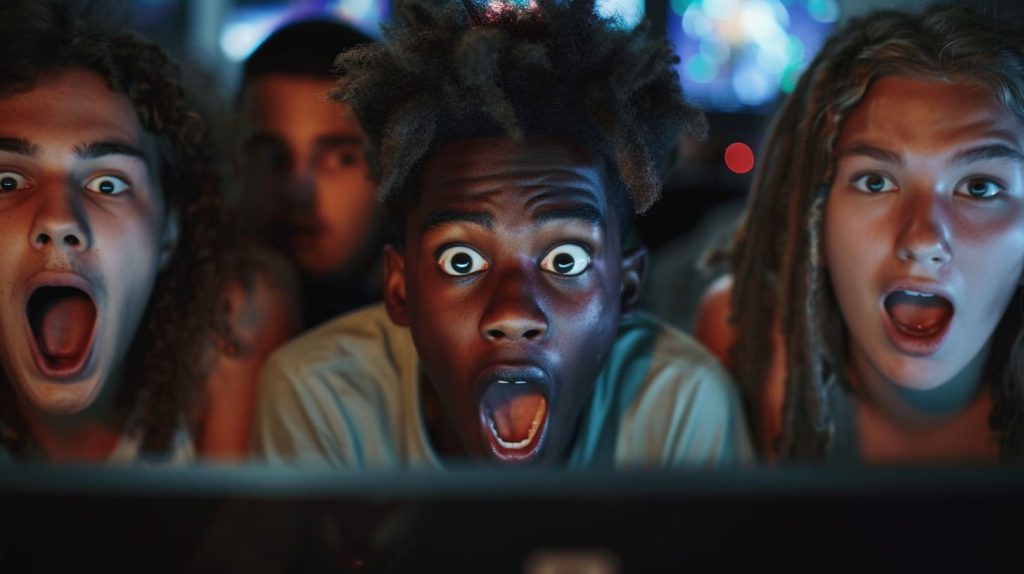Το Vimeo είναι το καλύτερο πρόσθετο Kodi που χρησιμοποιείται για την παρακολούθηση ντοκιμαντέρ, μουσικών βίντεο, κινούμενων εικόνων και άλλων βίντεο υψηλής ποιότητας. Είναι μια εξαιρετική πλατφόρμα κοινής χρήσης βίντεο που ανήκει στην ίδια κατηγορία με το Dailymotion και το Youtube. Το Vimeo Addon σάς επιτρέπει να κάνετε περιήγηση και ροή περιεχομένου Vimeo απευθείας από τη συσκευή Kodi.
Το περιεχόμενο αυτού του σεναρίου δημιουργείται αυστηρά για εκπαιδευτικούς σκοπούς. Η χρήση γίνεται με δική σας ευθύνη.
Το Vimeo είναι γνωστό για το απεριόριστο εύρος ζώνης του, την υποστήριξη 4K & HDR και κυρίως δεν υπάρχουν διαφημίσεις κατά την παρακολούθηση των βίντεο. Εάν είστε χρήστης του Kodi και θέλετε να παρακολουθήσετε όλα τα είδη βίντεο, τότε το Vimeo είναι η καλύτερη επιλογή.
–Aptoide Kodi Addon – Οδηγός εγκατάστασης
Αποθετήριο : Αποθετήριο πρόσθετου Kodi
Πώς να κατεβάσετε το Vimeo στο Kodi
Μπορείτε να εγκαταστήσετε το Vimeo από το επίσημο αποθετήριο Kodi σε όλες τις συσκευές που υποστηρίζονται από το Kodi.
1: Εκκινήστε το Kodi Media Player στη συσκευή σας.
2: Επιλέξτε την επιλογή Addons που βρίσκεται στον αριστερό πίνακα.
3: Στη συνέχεια, πατήστε το εικονίδιο Modules στην επάνω αριστερή γωνία της εφαρμογής.
4: Κάντε κλικ στην επιλογή Install from Repository .
5: Κάντε κύλιση προς τα κάτω και επιλέξτε Πρόσθετα βίντεο
6: Στη λίστα πρόσθετων βίντεο, κάντε κύλιση προς τα κάτω και επιλέξτε το πρόσθετο Vimeo .
7: Επιλέξτε το εικονίδιο Εγκατάσταση για να ξεκινήσει η διαδικασία εγκατάστασης.
8: Μόλις εγκατασταθεί, θα ειδοποιηθείτε με το αναδυόμενο μήνυμα στην επάνω δεξιά γωνία της οθόνης.
Πώς να κατεβάσετε βίντεο από ιστότοπους (5 καλύτερα εργαλεία)(Ανοίγει σε νέα καρτέλα)
Πώς να ενεργοποιήσετε το πρόσθετο Vimeo στο Kodi
1: Μετά την εγκατάσταση, μεταβείτε στην Αρχική οθόνη.
2 : Επιλέξτε την επιλογή Πρόσθετα και πατήστε Πρόσθετα βίντεο .
3: Επιλέξτε πρόσθετα Vimeo από τη λίστα.
4: Στην αρχική σελίδα του Vimeo Addons, επιλέξτε την επιλογή Σύνδεση .
5: Σημειώστε τον κωδικό ενεργοποίησης.
6: Επισκεφτείτε τη σελίδα ενεργοποίησης Vimeo [ https://vimeo.com/activate ] χρησιμοποιώντας οποιοδήποτε πρόγραμμα περιήγησης.
7: Συνδεθείτε με τα στοιχεία του λογαριασμού σας και πληκτρολογήστε τον κωδικό ενεργοποίησης.
8: Μόλις ενεργοποιηθεί, επανεκκινήστε το πρόσθετο Vimeo για να φορτώσετε τα περιεχόμενά του.
Πώς να χρησιμοποιήσετε το Vimeo Kodi Addon
1: Στην αρχική σελίδα του Vimeo, θα βρείτε διαφορετικές επιλογές.
Αναζήτηση – Επιλέγοντας την επιλογή Αναζήτηση, μπορείτε να αναζητήσετε οποιοδήποτε περιεχόμενο.
Προτεινόμενα – Μπορείτε να λάβετε επιμελημένα βίντεο του Vimeo επιλεγμένα από το προσωπικό του Vimeo.
Τάσεις – Έχει όλα τα δημοφιλή και πιο πρόσφατα βίντεο παγκοσμίως.
Κατηγορίες – Διαθέτει μια τεράστια λίστα ειδών όπως κινούμενα σχέδια, μουσική, ταξίδια, αθλήματα, κωμωδία κ.λπ.
Είσοδος – Παρέχει κωδικό ενεργοποίησης για να συνδεθείτε με τα στοιχεία του λογαριασμού σας.
Ρυθμίσεις – Θα βρείτε δύο επιλογές, Γενικές και Προχωρημένες.
Η Γενική ρύθμιση σάς επιτρέπει να τροποποιήσετε το Steaming, τους Υπότιτλους, το AOMedia Video 1, τα στοιχεία ανά σελίδα, το μέγεθος ιστορικού, την ταξινόμηση κατά και το πρότυπο.
Οι Ρυθμίσεις για προχωρημένους έχουν μια επιλογή Access Token και Clear cache files.
2. Μπορείτε να επιλέξετε την αναπαραγωγή οποιουδήποτε βίντεο επιλέγοντας τις παραπάνω επιλογές.
3. Μπορείτε επίσης να χρησιμοποιήσετε την επιλογή Αναπαραγωγή στο πρόσθετο Vimeo, όπως προς τα πίσω, παύση, παύση, προώθηση, σελιδοδείκτες, υπότιτλους και ρυθμίσεις.
4. Κάτω από τις Ρυθμίσεις αναπαραγωγής, μπορείτε να αποκτήσετε πρόσβαση σε επιλογές όπως
Ρυθμίσεις Audi
Ρυθμίσεις υπότιτλων
Ρυθμίσεις βίντεο
Διαχείριση χρωμάτων
Εναλλαγή ροής ήχου
Επιλέξτε Πρόγραμμα
FAQ
Είναι νόμιμο το Vimeo Kodi Addon;
Ναι, το Vimeo Kodi Addon είναι απολύτως νόμιμο.